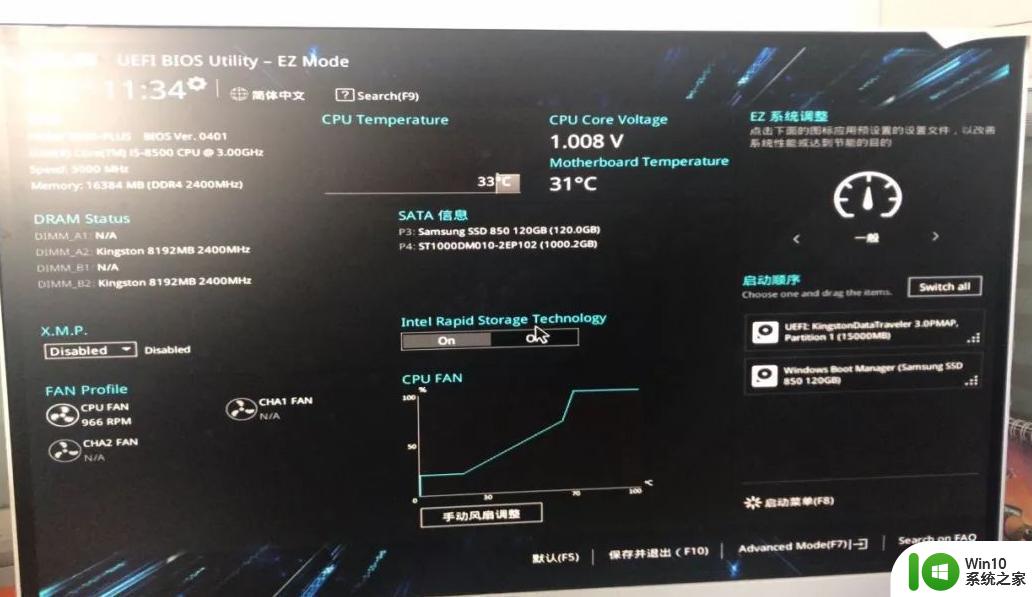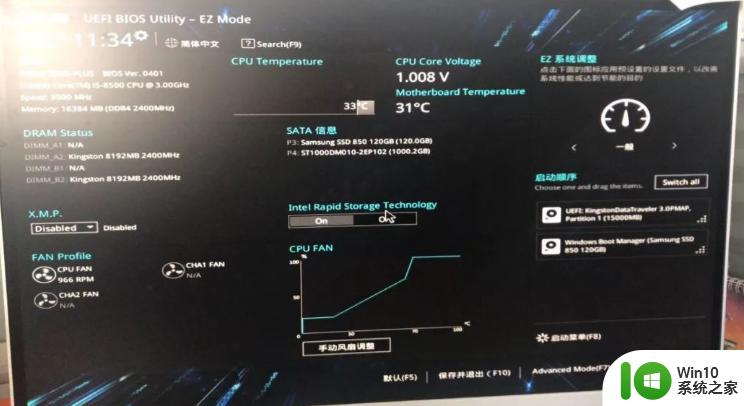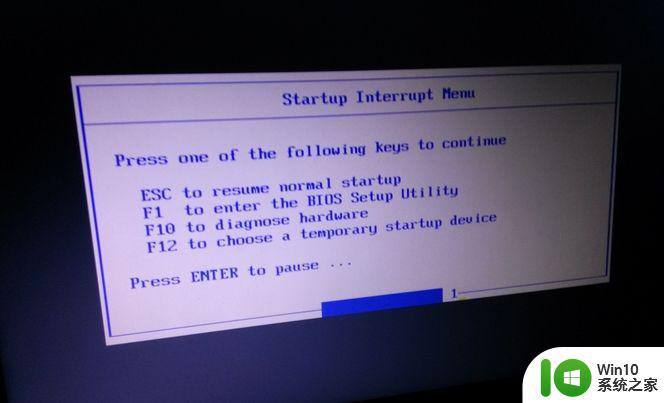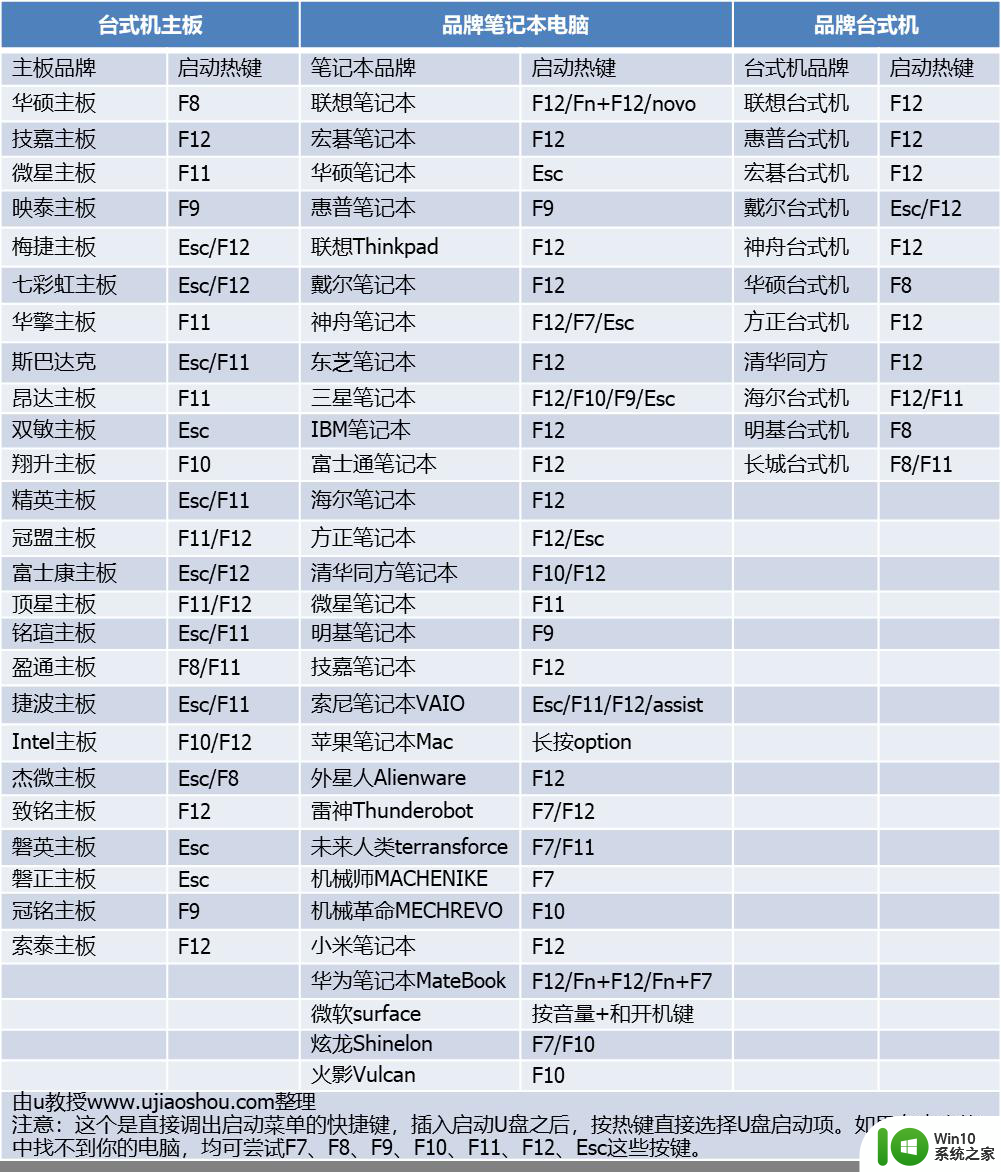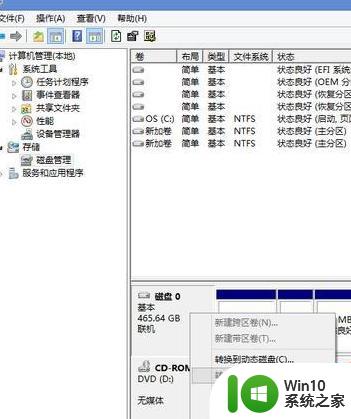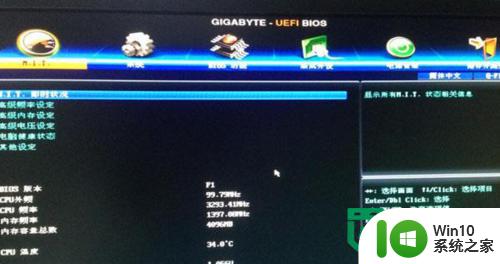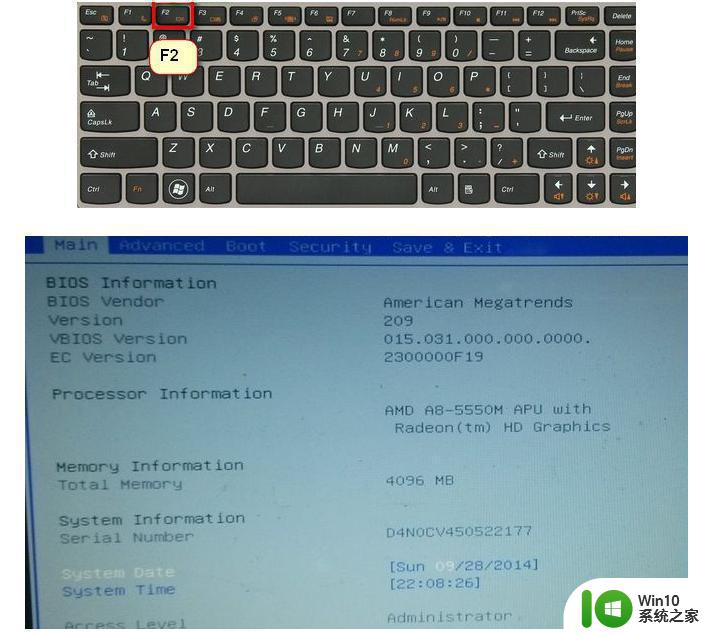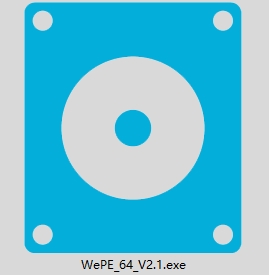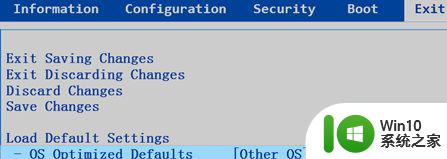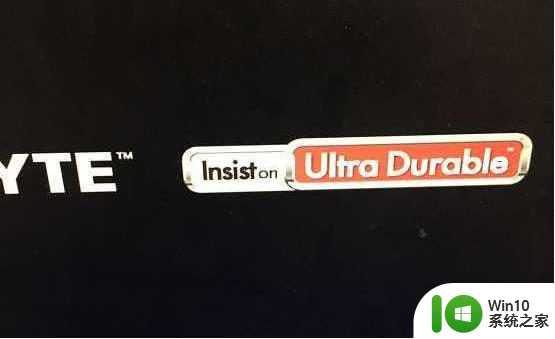进入bios设置改uefi启动的步骤 BIOS如何开启UEFI模式
现在的电脑都是预装win10系统,采用的都是UEFI启动模式,如果在bios下设置uefi启动的话,就能够发挥出很大的性能,那么进入bios设置改uefi启动的步骤呢?方法也不难,有这个需求的用户们可以跟随win10系统之家小编一起来看看BIOS如何开启UEFI模式吧。
一、操作准备:
1、主板支持UEFI:查看主板是否支持UEFI模式的教程
2、UEFI模式下硬盘需为GPT,否则无法安装系统,实现GPT和MBR之间转换的步骤
注:不管是不是uefi启动,都要禁用Secure boot,否则无法识别启动盘,然后启动模式boot mode选择带有UEFI或Both的表示可以识别uefi启动盘
如果你的BIOS里有这些选项请设置如下:
Secure Boot 设置为Disabled【禁用启动安全检查,这个最重要】
OS Optimized设置为Others或Disabled【系统类型设置】
CSM(Compatibility Support Module) Support设置为Yes或Enabled
UEFI/Legacy Boot选项选择成Both
UEFI/Legacy Boot Priority选择成UEFI First
二、开启主板UEFI模式的方法
1、笔记本开机按F2,台式机按Del进入BIOS,不同品牌电脑开机进BIOS界面方法;
2、切换到Boot,选择UEFI Boot回车设置为Enabled,比如联想Y480;
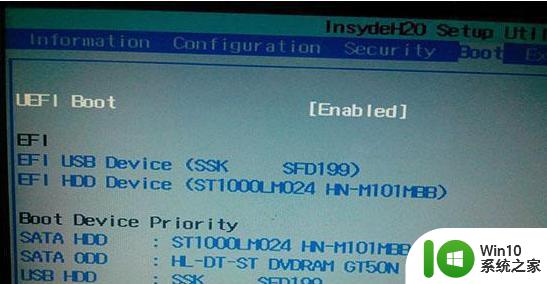
3、thinkpad笔记本则在Startup下,把UEFI/Legacy Boot设置为UEFI Only;
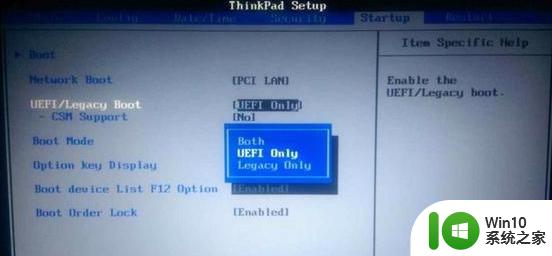
4、神舟笔记本在Boot下把Boot mode select设置为UEFI;
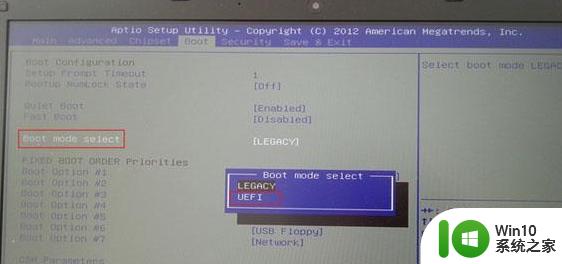
5、在下面的BIOS下,把Boot Type设置为UEFI Boot Type;
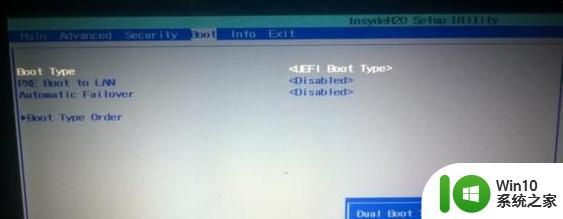
6、华硕笔记本win8/win10机型没有uefi选项,Launch CSM默认是Disabled。并开启Secure Boot,开启Secure boot就不能识别启动盘,包括uefi启动盘,所以要禁用Secure Boot,CSM开启时表示Legacy模式,关闭时表示UEFI模式;
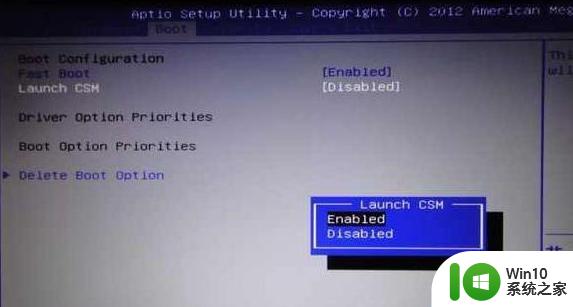
关于BIOS如何开启UEFI模式就给大家讲解到这边了,如果你也想开启的话,就可以学习上面的方法来进行操作就可以了。